下面给大家介绍的是solidworks镜向实体的方法与步骤,喜欢的朋友可以一起来关注QQsO教程网学习更多的solidworks教程。
1、打开solidworks2016软件,点击新建图标,点击零件,点击确定。
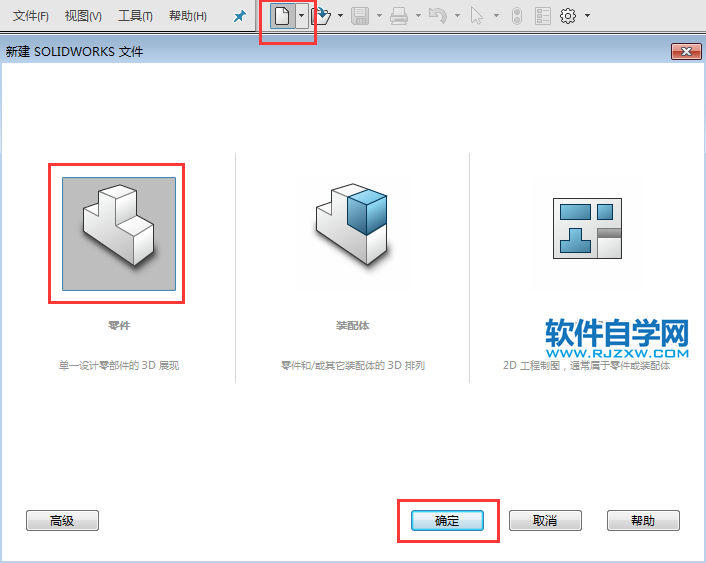 2、点击草图--草图绘制,选择上视基准面,效果如下:
2、点击草图--草图绘制,选择上视基准面,效果如下: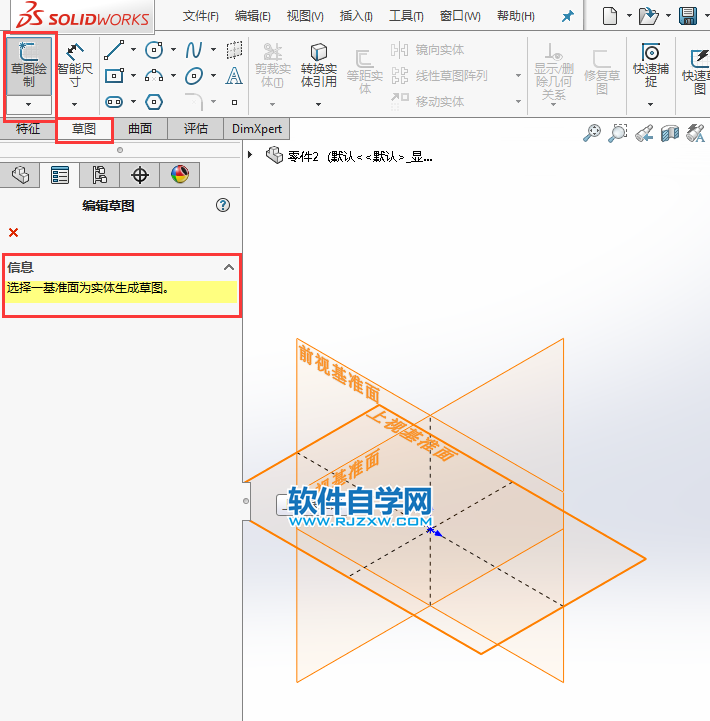 3、绘制一个六边形出来,效果如下:
3、绘制一个六边形出来,效果如下: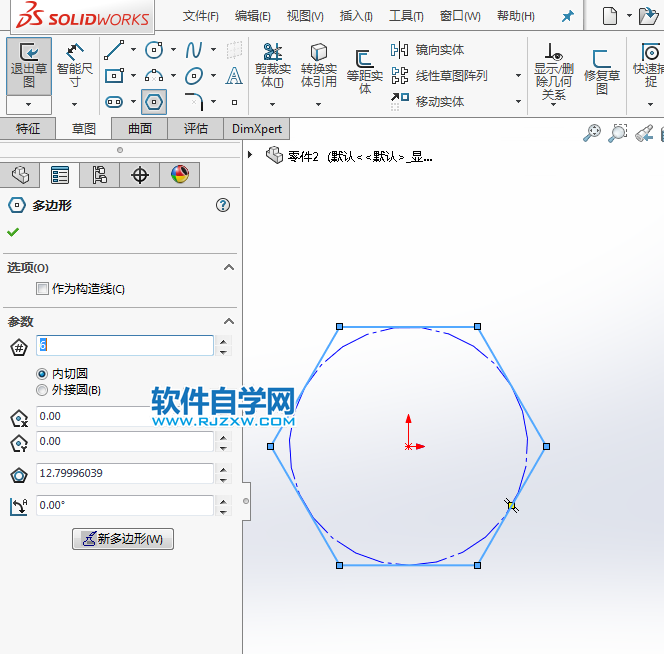 4、点击镜向实体,选择要镜向的直钱,还有镜向的边线。效果如下:
4、点击镜向实体,选择要镜向的直钱,还有镜向的边线。效果如下: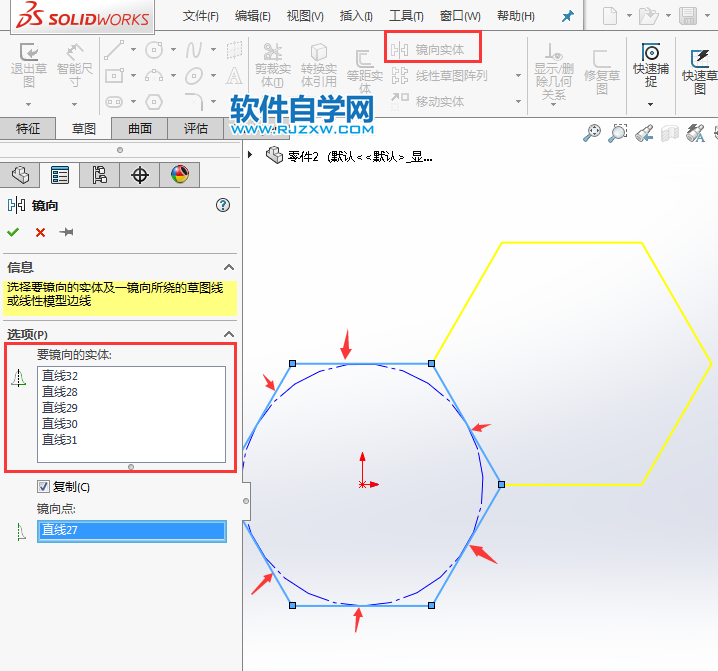 5、然后效就出来了,效果如下:
5、然后效就出来了,效果如下: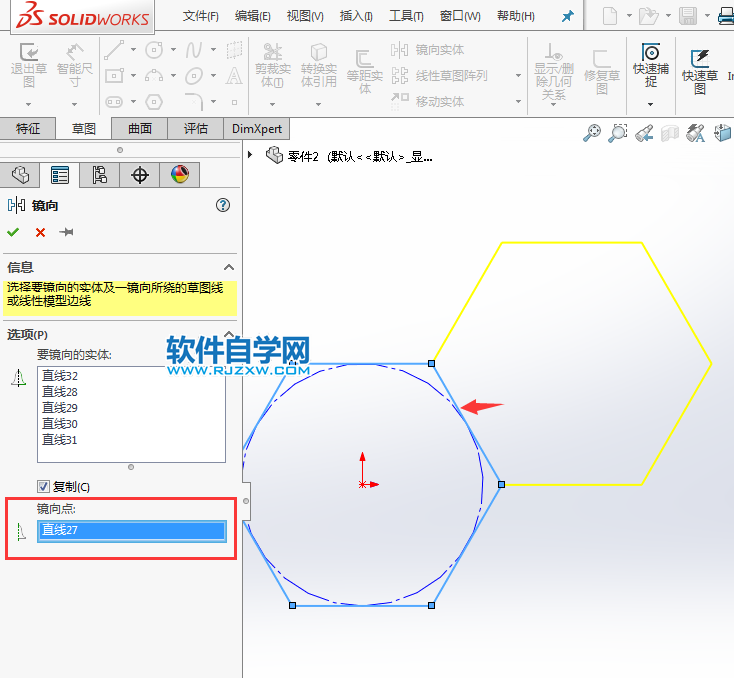 6、这样就可以镜向出来了,效果如下:
6、这样就可以镜向出来了,效果如下: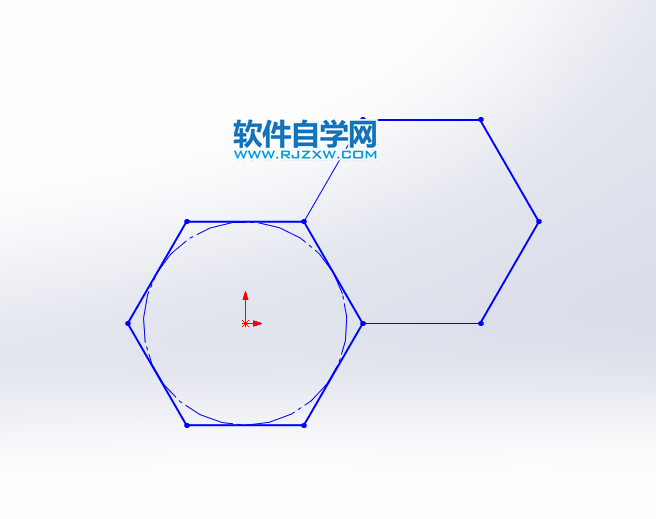 7、也可以使用直线,绘制一个构造线出来,效果如下:
7、也可以使用直线,绘制一个构造线出来,效果如下: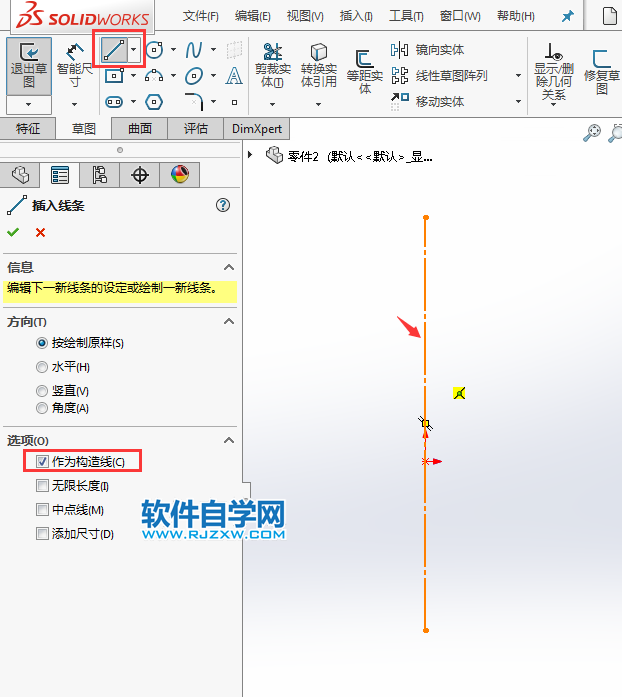 8、然后就可以选圆形,选构造线作为镜向线,效果如下:
8、然后就可以选圆形,选构造线作为镜向线,效果如下: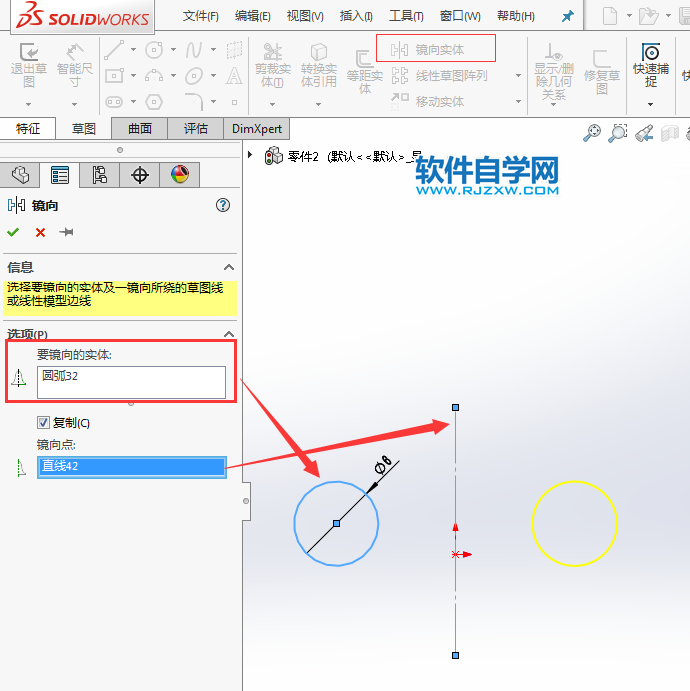 9、这样也可以镜向出来,效果如下:
9、这样也可以镜向出来,效果如下: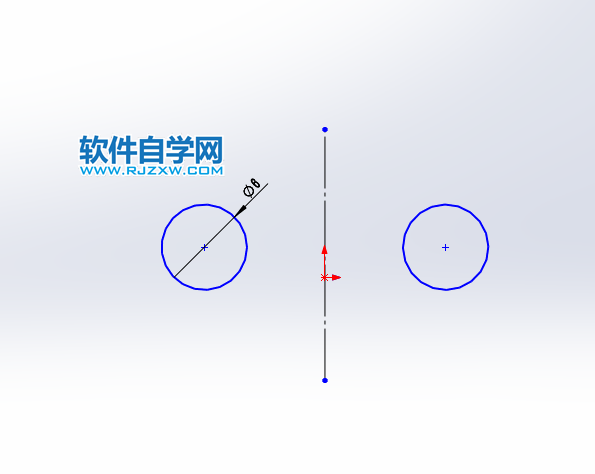
下面给大家介绍的是solidworks镜向实体的方法与步骤,喜欢的朋友可以一起来关注QQsO教程网学习更多的solidworks教程。
1、打开solidworks2016软件,点击新建图标,点击零件,点击确定。
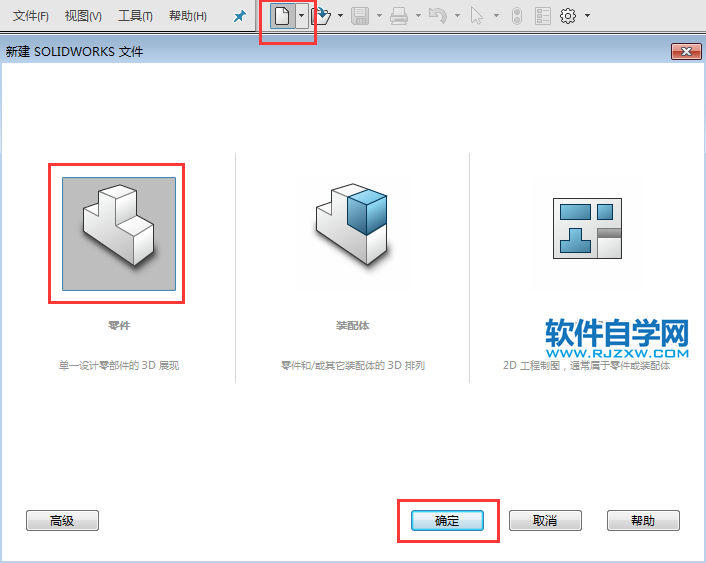 2、点击草图--草图绘制,选择上视基准面,效果如下:
2、点击草图--草图绘制,选择上视基准面,效果如下: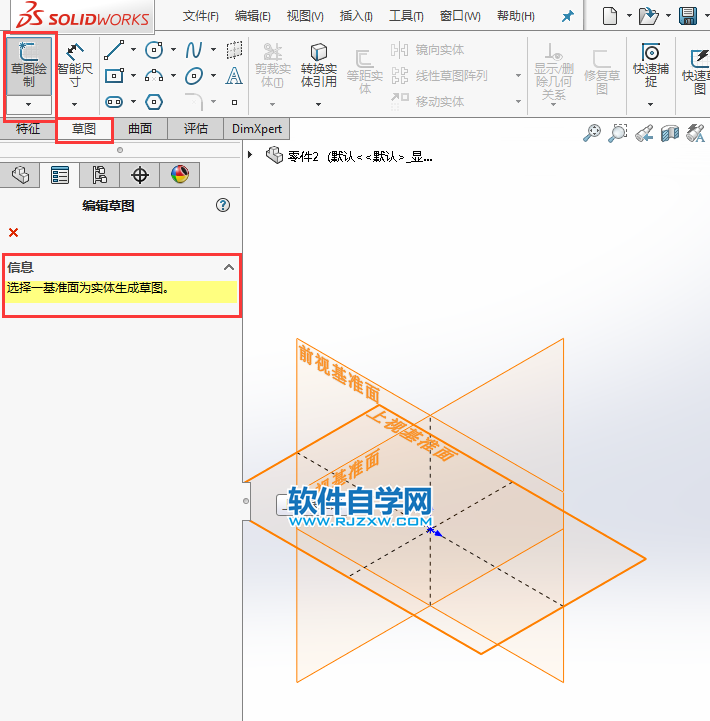 3、绘制一个六边形出来,效果如下:
3、绘制一个六边形出来,效果如下: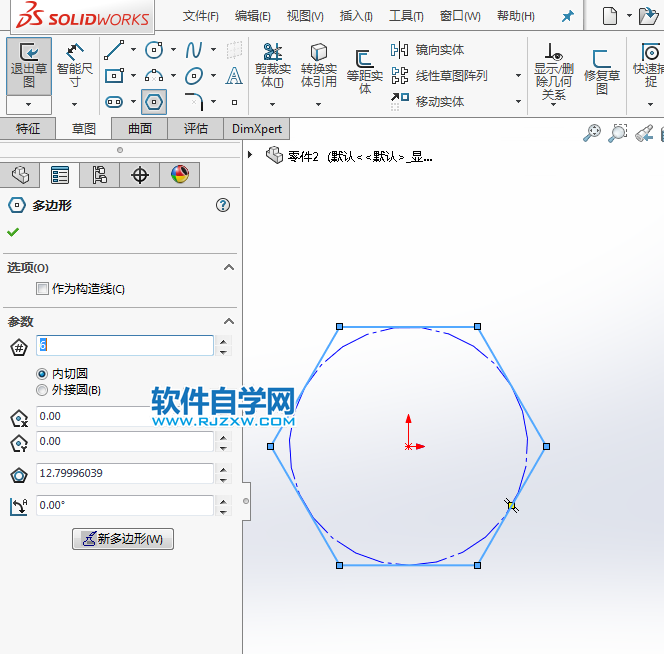 4、点击镜向实体,选择要镜向的直钱,还有镜向的边线。效果如下:
4、点击镜向实体,选择要镜向的直钱,还有镜向的边线。效果如下: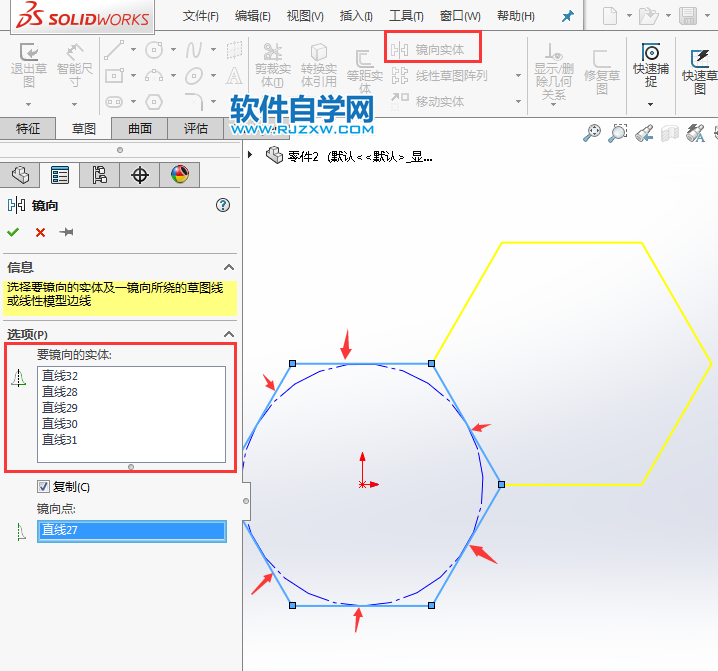 5、然后效就出来了,效果如下:
5、然后效就出来了,效果如下: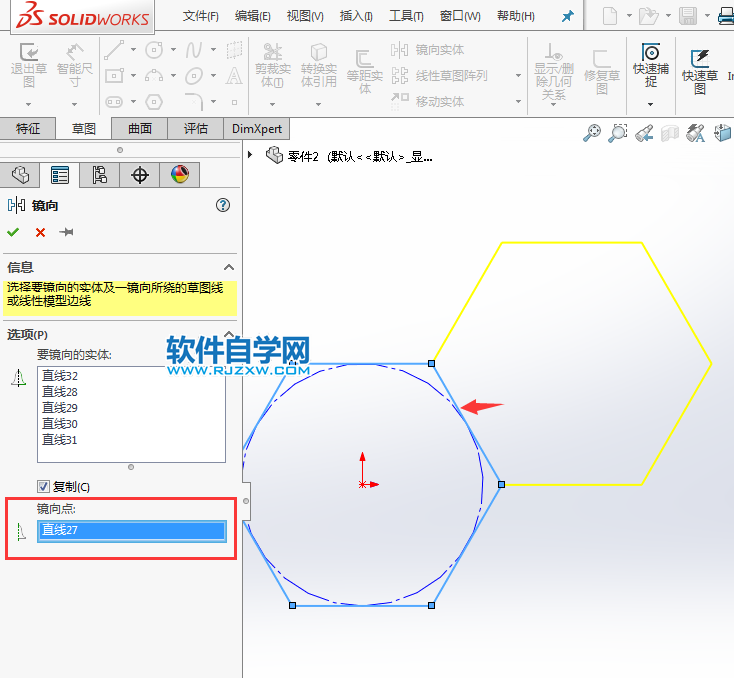 6、这样就可以镜向出来了,效果如下:
6、这样就可以镜向出来了,效果如下: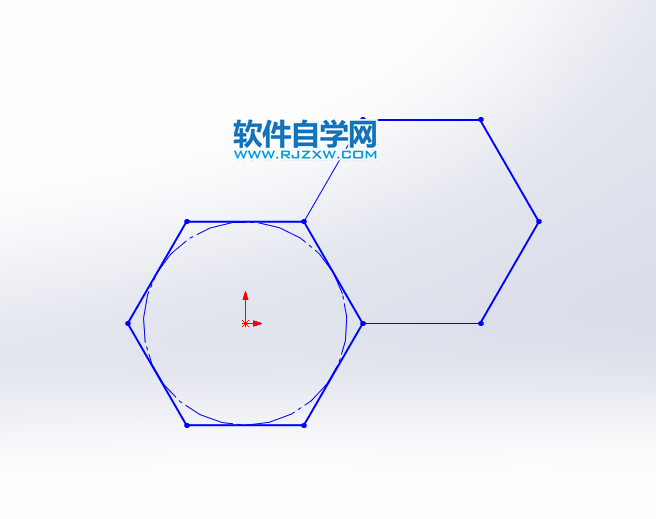 7、也可以使用直线,绘制一个构造线出来,效果如下:
7、也可以使用直线,绘制一个构造线出来,效果如下: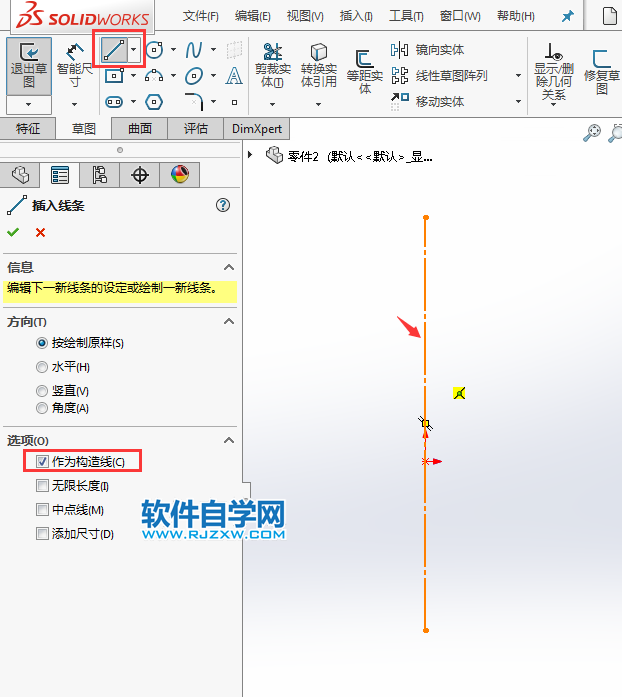 8、然后就可以选圆形,选构造线作为镜向线,效果如下:
8、然后就可以选圆形,选构造线作为镜向线,效果如下: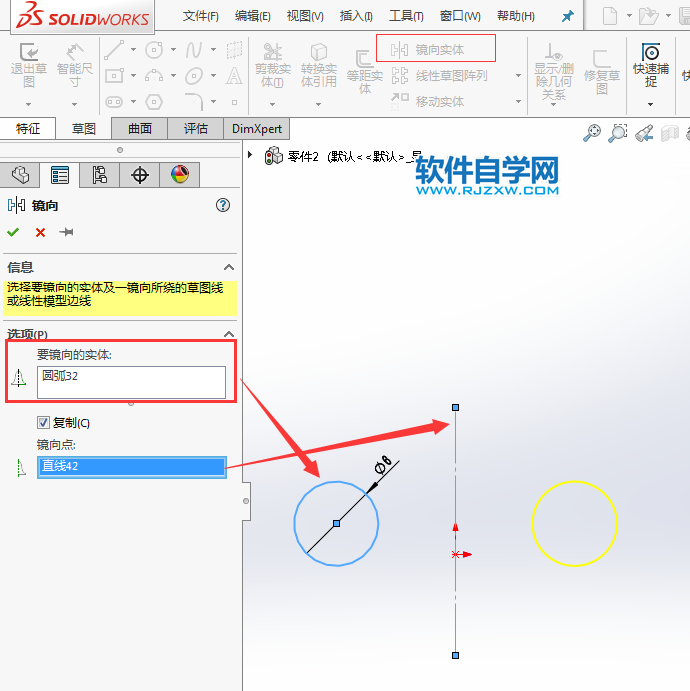 9、这样也可以镜向出来,效果如下:
9、这样也可以镜向出来,效果如下: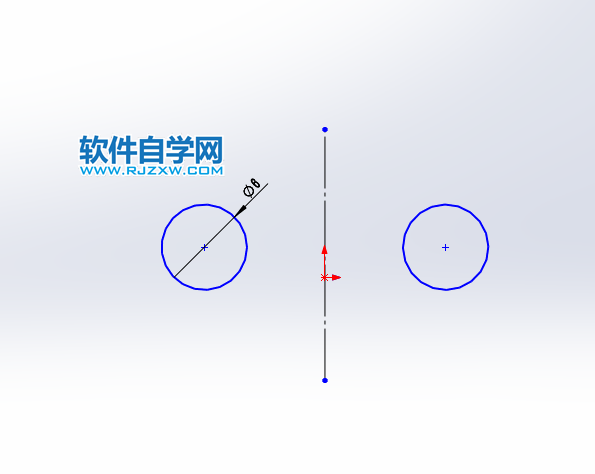
标签: SolidWorks




